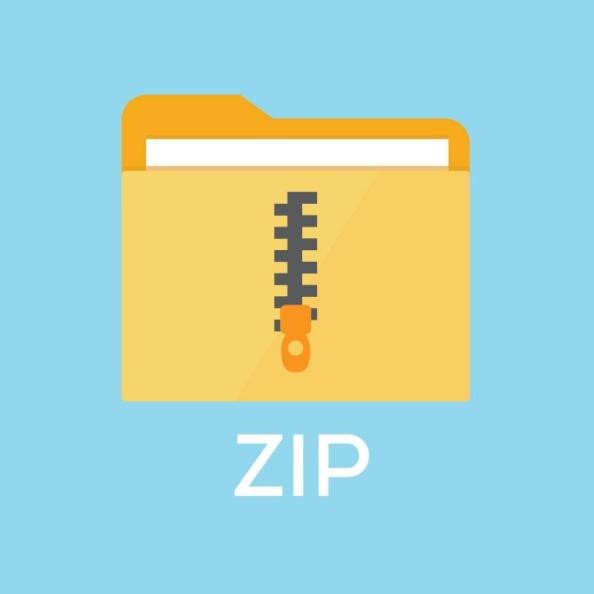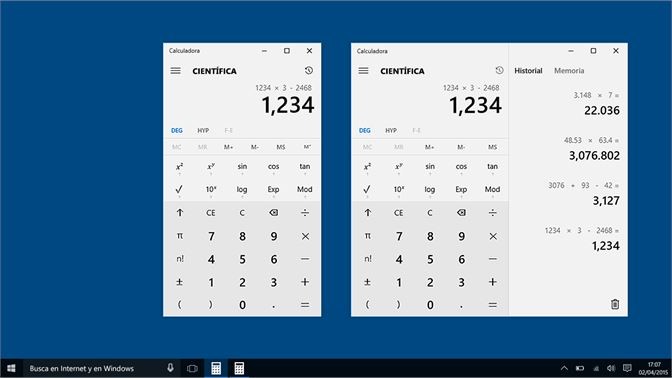
En Windows 10 se ha actualizado la aplicación de Calculadora, con una nueva interfaz de usuario ideal para dispositivos táctiles. Además, incluye modos programador y científico e incluye convertidor de volumen, longitud, energía, temperatura, peso, masa, ángulo, presión, datos, tiempo, potencia, velocidad y área.
La calculadora de Windows 10 es una aplicación bastante estable, gracias a las actualizaciones que Microsoft ha realizado a lo largo de los años. A pesar de las diversas actualizaciones, algunos usuarios pueden tener problemas con su aplicación de calculadora, por ello si tu aplicación no abre o tienes problemas al utilizarla te recomendamos seguir los siguientes pasos para así restablecer y reiniciar la calculadora de Windows 10.
¿Cómo restablecer y reiniciar la calculadora?
Reiniciar la aplicación Calculadora
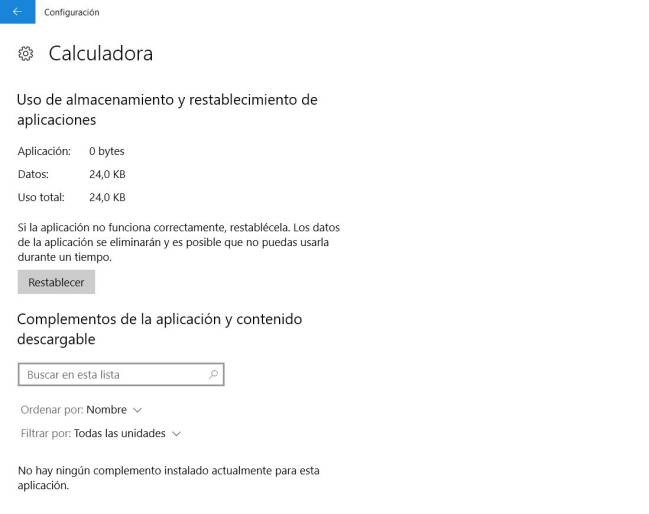
Si la aplicación no funciona de manera correcta, es recomendable reiniciarla, lo que es una tarea muy sencilla. Deberás seguir los siguientes pasos:
- Ir a «Configuración» y luego a «Aplicaciones y características» en «Sistema».
- Buscar la aplicación Calculadora y dar click en «Opciones Avanzadas».
- En «Opciones Avanzadas» encontrarás un botón que dice «Restablecer». Al dar click en este botón, aparecerá un cuadro de diálogo de advertencia, da click de nuevo y comenzará el restablecimiento de la aplicación.
Una vez realizado esto, tu aplicación de Calculadora ya ha sido restaurada a sus valores de fábrica y debería funcionar correctamente, en caso de no ser así, te recomendamos reinstalarla.
Reinstalar la aplicación Calculadora
Como la aplicación Calculadora está integrada en el sistema operativo Windows 10, no puede ser desinstalada desde el administrador de Windows, sino que debe realizarse por medio de PowerShell o programas como CCleaner.
Reinstalar con PowerShell
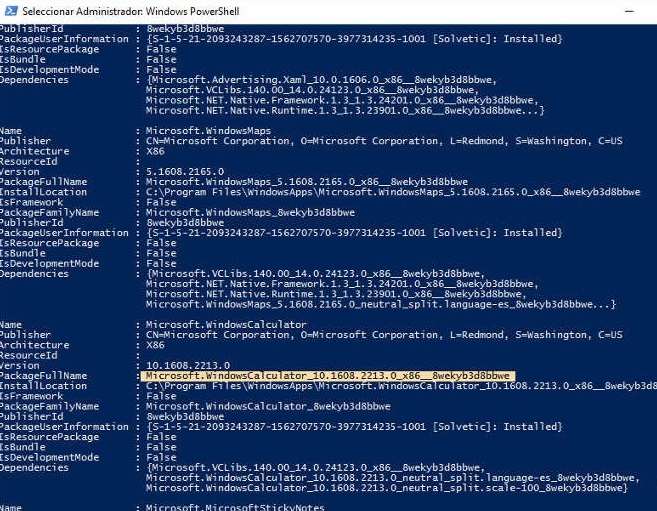
- Debes abrir el PowerShell con derechos de administrador, para ello ve a la búsqueda del inicio y escribe PowerShell o cmd y ejecútalo como administrador.
- Ejecuta el comando: Get-AppxPackage -AllUsers en PowerShell, solo debes copiarlo y pulsar la tecla entrar.
- Busca el Microsoft.WindowsCalculator en la barra de PowerShell por medio de «Editar», luego haz clic en «Buscar» y coloca el nombre Calculadora para buscarlo.
- Una vez que consigas el paquete, copia el nombre completo del mismo.
- Finalmente una vez que cuentes con el nombre del paquete, solo debes ejecutar el comando: Remove-AppxPackage Nombredelpaquete, donde reemplazarás «Nombredelpaquete» con lo que copiaste en el punto anterior.
Reinstalar con CCleaner
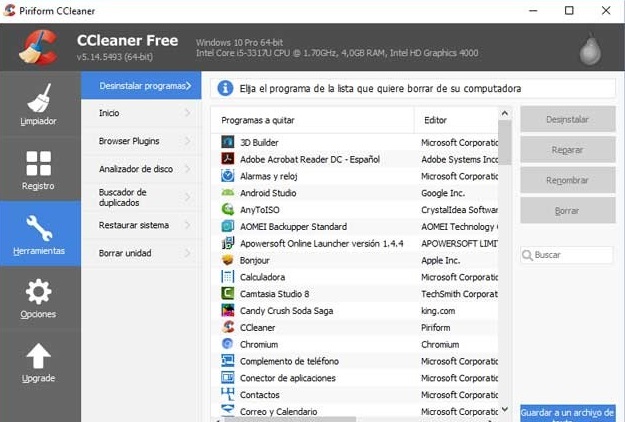
Si prefieres no desinstalar la aplicación por medio de PowerShell, CCleaner es una buena opción, ya que es bastante sencillo. Solo debes descargar CCleaner como lo harías normalmente y una vez instalado en tu computadora abre CCleaner, dale clic a «Herramientas», luego en «Desinstalar», selecciona la aplicación «Calculadora» y en la parte derecha estará un botón de «Desinstalar» en el que debes hacer clic, aparecerá un cuadro de diálogo, acéptalo y ya está desinstalada la aplicación Calculadora.
Si has desinstalado la aplicación bien sea con CCleaner o PowerShell, deberás instalarla de nuevo, por ello debes dirigirte hacia la tienda de Windows y descargar la Calculadora nuevamente. De esta manera ya tendrás disponible nuevamente la aplicación en tu computadora.